当我们在上网的时候出现“无法解析服务器的DNS地址”提示,DNS解析不了,输入的网址自然就无法指向目标网络,也就无法上网!那要如何解决无法解析服务器的DNS地址呢?其实方法很简单的,下面我们可以来学习一下。
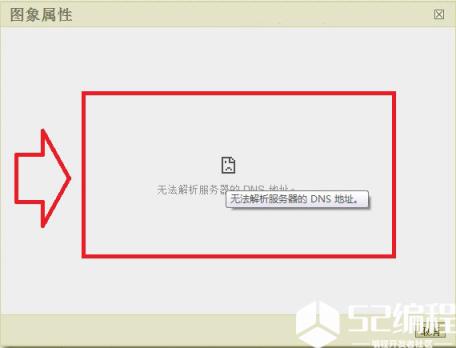
DNS解析就是把你的域名解析成一个ip地址,服务商提供的dns解析就是能够将你的域名解析成相应ip地址的主机。这就是DNS域名解析。
DNS解析出现错误,一般是我们把一个域名解析成一个错误的IP地址,或者根本不知道某个域名对应的IP地址是什么时,我们就无法通过域名访问相应的站点了,这就是DNS解析故障。出现DNS解析故障最大的症状就是访问站点对应的IP地址没有问题,然而访问他的域名就会出现错误。
如何判断是否出现DNS解析故障
点击开始->运行->输入CMD”后回车,输入“nslookup”回车,在输入你的域名,如(www.kokojia.com),如果出现DNS request timed out,timeout was 2 seconds的提示信息,则说明DNS确实出问题了,如果DNS解析正常的话,会反馈回正确的IP地址。
其实这个问题,不少网友也遇到类似的问题,有些网友反馈称某些网站打不开,也会提示无法解析服务器的DNS 地址。
1、如果是某个网站出现这种情况,那么首先需要检查下该网站是否访可以正常访问。曾试过打开某网站正常,但在管理中心无法上传图片,提示无法接续服务器DNS地址,最终发现原因为,由于网站服务器启用了DNS加速,后面我们将DNS加速功能关闭后,就成功解决了问题,该问题,可能是加速服务器的故障导致。
2、另外对于很多网友来说,是没有关闭网站加速功能的权限的,那么对于这种无法解析服务器的DNS地址该如何解决呢?以下是网友分享的几种比较可行的解决方法:
方法一:清空本机DNS缓存
尽管一般电脑上的DNS都是自动获取的,但偶尔也会遇到某个网站无法访问,但其他用户都正常,对于这种情况,很可能是我们电脑的DNS缓存出错导致,解决办法也很简单,只要清空一下DNS缓存即可。
小技巧:“开始->运行->输入CMD”,在ipconfig /?中有一个名为/flushdns的参数,这个就是清除DNS缓存信息的命令,执行ipconfig /flushdns命令,当出现“successfully flushed the dns resolver cache”的提示时就说明当前计算机的缓存信息已经被成功清除。接下来所有的DNS缓存都会重新加
方法二:手动修改DNS地址
由于我们电脑默认都是获取离我们最近网络商的DNS服务器地址,但有时,可能离我们最近的网络商DNS服务器可能出现了一些小问题,比如某些线路堵塞等,从而导致了某些网站无法访问。对于这种情况,我们可以手动设置DNS服务器地址为其他周边网络商的DNS服务器地址即可。
小技巧:点击开始->设置->网络连接->本地连接->属性->TCP/IP协议->使用下面的DNS服务器地址,在框中输入“8.8.8.8”和“8.8.4.4”断开,从新连接网络即可,并且没有电信、联通(原网通)等DNS劫持问题。
对于希望访问一些国外网站的朋友,可以试试谷歌全球通用DNS地址。(歌全球通用DNS服务器地址:8.8.8.8。)
方法三:修改HOSTS文件的方法
如果我们希望把某个域名与某个IP绑定,就可以通过修改HOSTS文件的办法:“开始->搜索”,然后查找名叫hosts的文件。或路径为c:\\Windows\\system32\\drivers\\etc都可。用记事本打开,在下面加入要解析的IP和域名即可。(修改HOSTS文件则是在实在没有办法的时候在用)
小知识:每个windows系统都有个HOSTS文件,它的作用是加快域名解析,方便局域网用户,屏蔽网站,顺利连接系统等功能。













